在CentOS-02 虚拟机里面连接 CentOS-01
在CentOS-01 中查看负载,看哪个设备在连接着
#w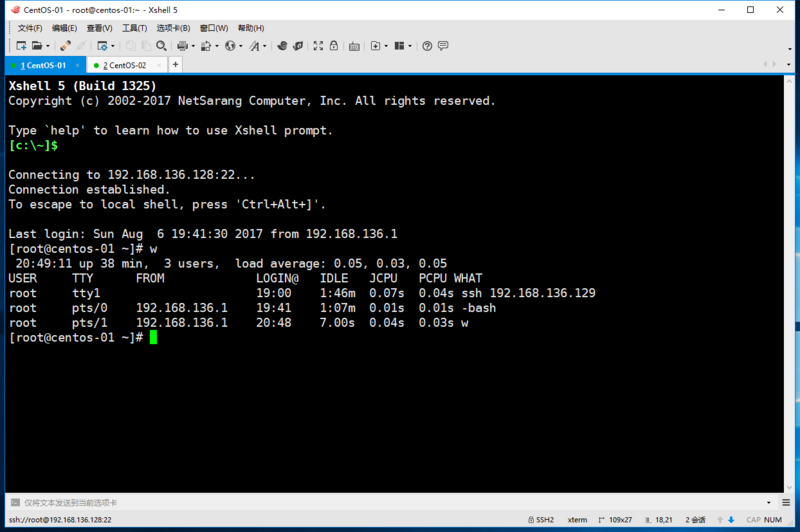
在CentOS-02 中连接 CentOS-01
#ssh 192.168.136.128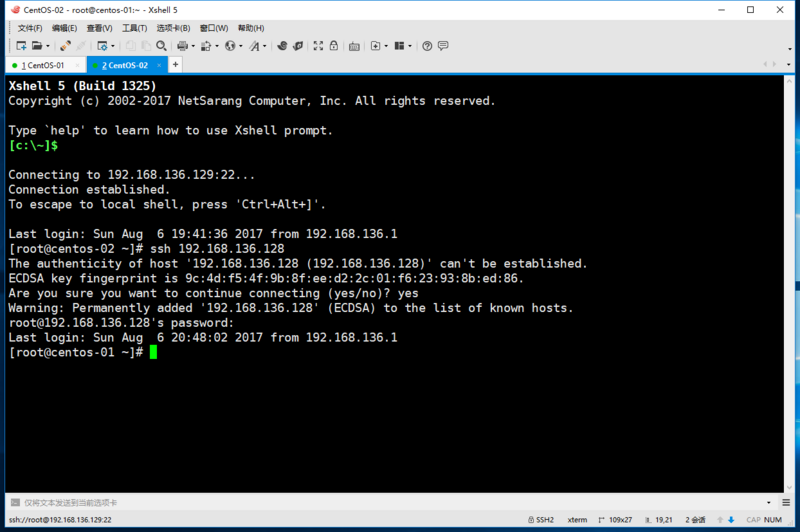
在CentOS-01 中查看负载
#w这个时候就发现多了个 192.168.136.129 也就是CentOS-02
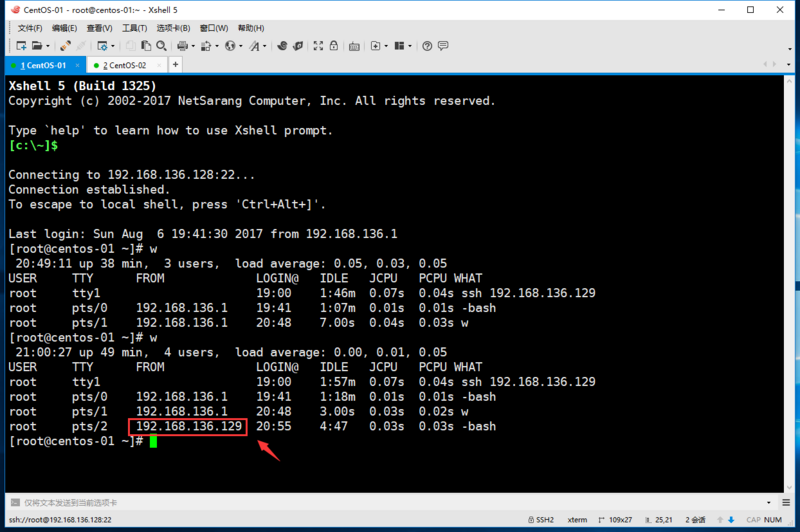
严格的写法远程连接 ssh username@ip
查看下当前用户
#whoami
#ssh root@192.168.136.128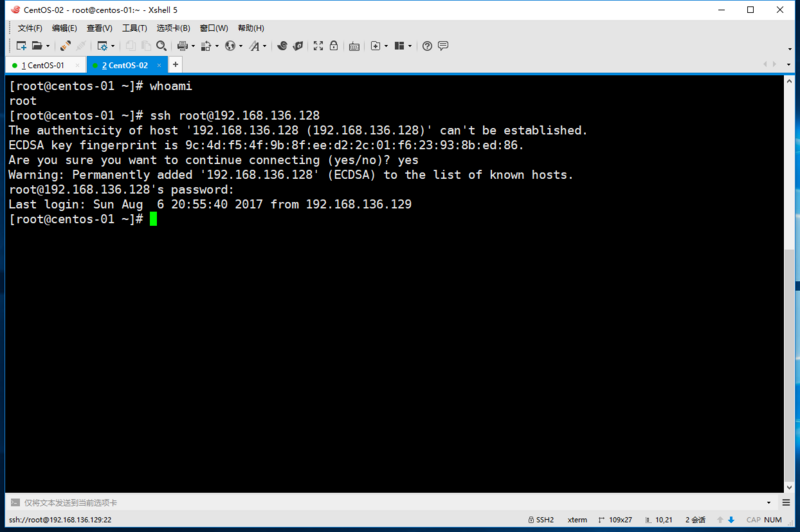
指定端口的严格写法 ssh -p 22 username@ip
#ssh -p 22 root@192.168.136.128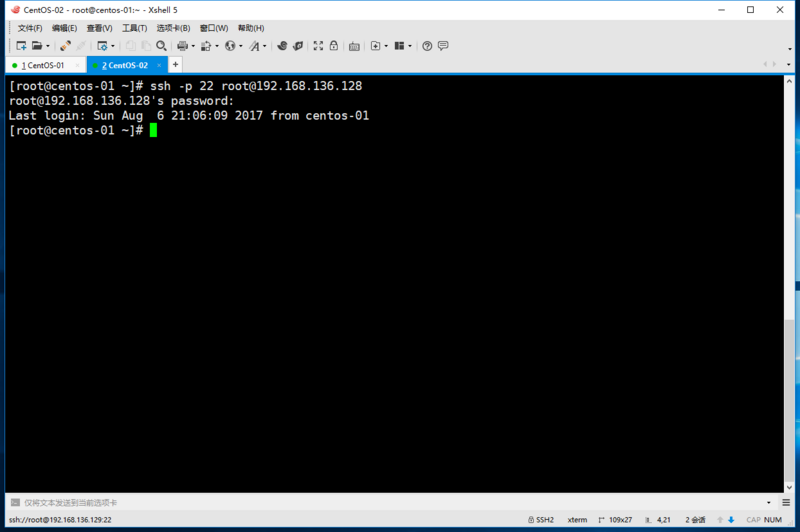
两个机器间秘钥认证
在CentOS-02 上生成密钥对
#ssh-keygen回车
回车
回车
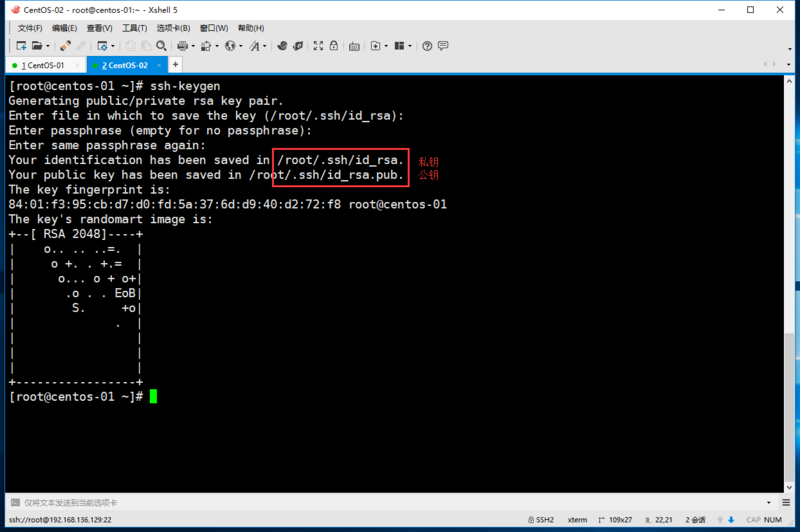
复制CentOS-02 上面生成的公钥
#ls /root/.ssh/
#cat root/.ssh/id_rsa.pub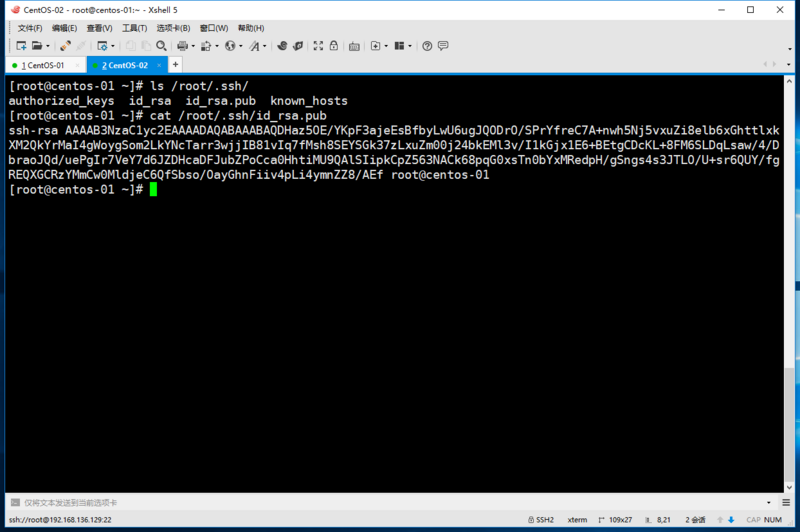
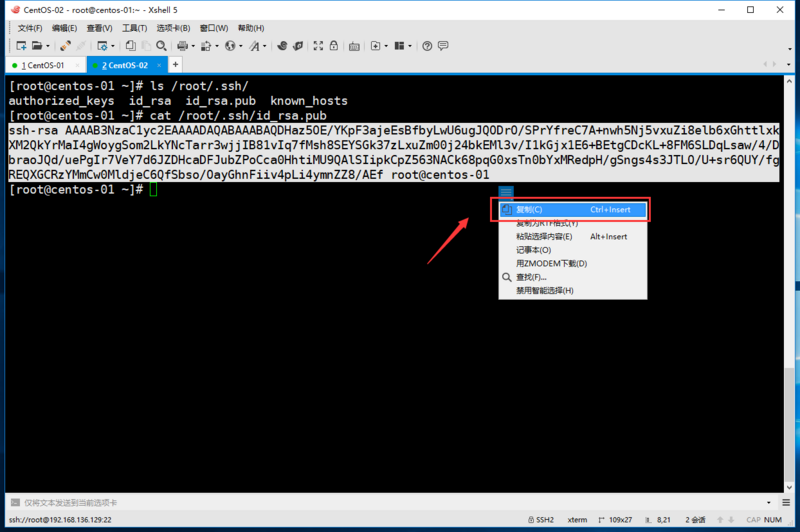
在CentOS-01 中打开 /root/.ssh/authorized_keys
#vi /root/.ssh/authorized_keys复制CentOS-02 上面生成的公钥粘贴到这个里面,按ESC 输入 :wq 保存退出
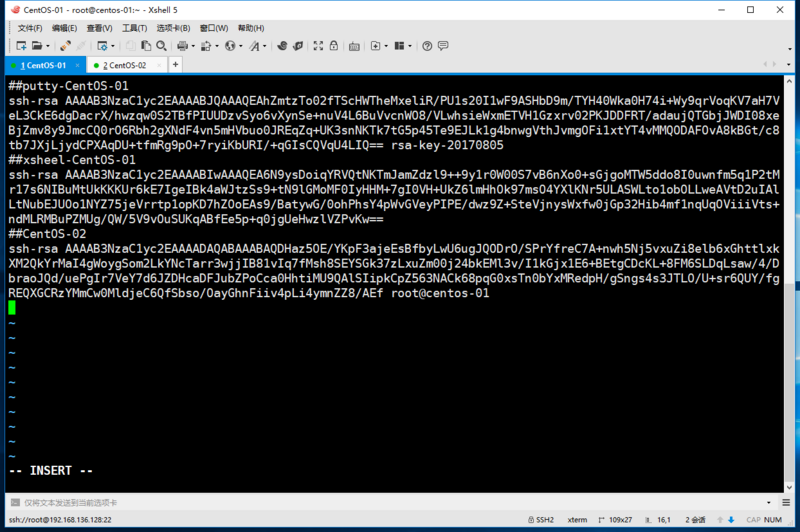

在CentOS-01 中查看防火墙状态
#getenforce Enforcing 证明selinux是打开的
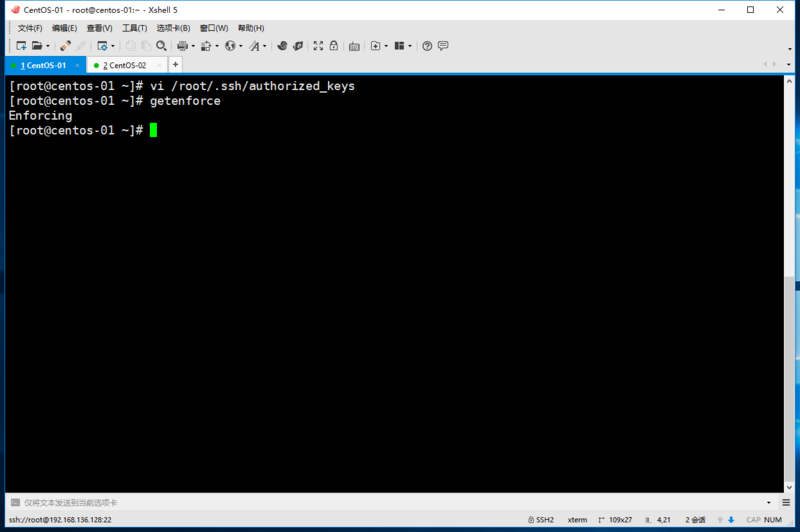
临时关闭selinux
#setenforce 0再查看下状态,就发现变了
#getenforce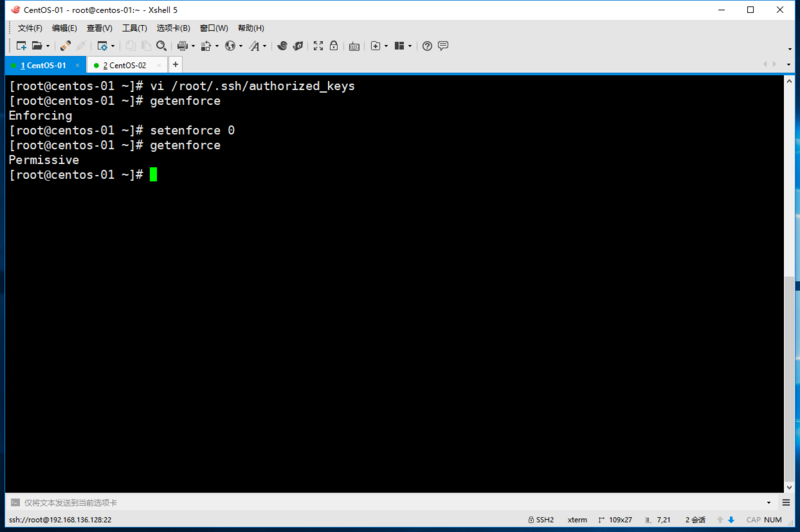
两个机器间秘钥登录
在CentOS-02 中连接CentOS-01
#ssh -p 22 root@192.168.136.128不需要输入任何东西,直接就进来了。
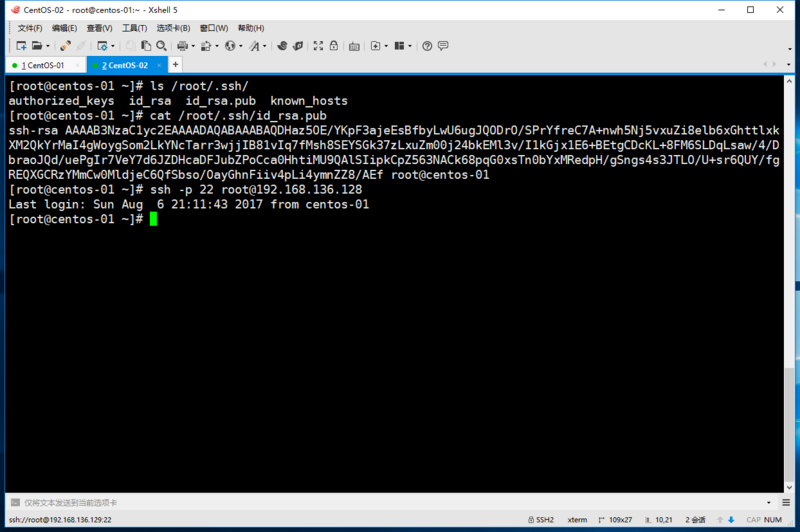
 CentOS远程连接与秘钥认证
CentOS远程连接与秘钥认证




 本文介绍如何在CentOS-02虚拟机中通过SSH连接到CentOS-01,并展示了如何设置免密码登录及秘钥认证过程。同时,还介绍了如何检查连接状态和用户身份。
本文介绍如何在CentOS-02虚拟机中通过SSH连接到CentOS-01,并展示了如何设置免密码登录及秘钥认证过程。同时,还介绍了如何检查连接状态和用户身份。
















 1904
1904

 被折叠的 条评论
为什么被折叠?
被折叠的 条评论
为什么被折叠?








